前回までのあらすじ
Surface Laptop 3 の SSD を交換したらブルー スクリーンになったよ!
このブルー スクリーンは何を示してるの?
こういうときは落ち着いて停止コードを見るとしましょう。
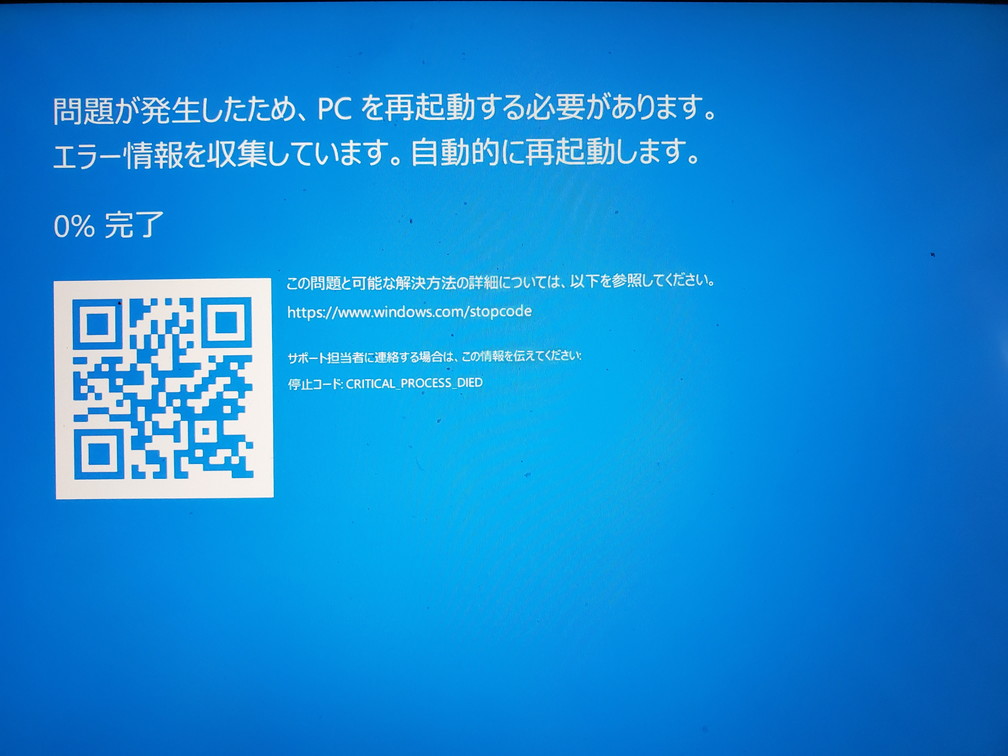
Critical Process Died
見るからにヤバそうなエラーです。まずはこれが何かを調べてみましょう。
マイクロソフト様のサイトにはこのように情報が掲載されています。
docs.microsoft.com
サイトには以下のように情報が記載されています。
The CRITICAL_PROCESS_DIED bug check has a value of 0x000000EF. This indicates that a critical system process died.
重要なシステム プロセスがしんだ (停止した) ときに発生するメッセージのようです。
どうしよう
システム ファイルの破損が真っ先に疑われますのでシステム ファイル修復を行ってみましょう。まずはインターネットに接続した環境で、管理者権限でコマンド プロンプトを開いて以下のコマンドを実行しました。
DISM.exe /Online /Cleanup-image /Restorehealth
sfc /scannow
※このコマンドの順番はかなり大事です!
インターネットで色々調べると、「こういう時は "sfc /scannow" をやってみましょう」 という説明があるのですが、実はこれだけでは不十分な場合があります。
"sfc /scannow" のコマンドは OS のイメージからファイルの破損を確認して修復を行います。つまりイメージそのものが破損していたら破損している内容で修復を行ってしまうのです。これを避けるための方法が以下のコマンドです。
"DISM.exe /Online /Cleanup-image /Restorehealth"
このコマンドはイメージの方に不整合が発生していないかを確認して、不整合があると Windows Update から修復を行います。だからインターネットにつないだ環境でコマンドを実行する必要があります。
つまり今回は以下のような流れで修復を行おうという予定です。
1. OS のイメージを修復する
2. 修復したイメージを使って破損したシステム ファイルを修復する
これで直るはず……

またブルー スクリーンが……とはいえ停止コードが変わったので調べてみる。
docs.microsoft.com
The KERNEL_DATA_INPAGE_ERROR bug check has a value of 0x0000007A. This bug check indicates that the requested page of kernel data from the paging file could not be read into memory.
カーネル データのページをメモリに読み込むことができなかった、らしい。これ、相当深刻なのでは……
そのほかにできることは?
1. イベント ログを見てみる
シンプルだけどこれが結構効くのです。

WHEA エラーが大量に出ていますね。
ちなみに WHEA エラーについてもこんな感じの情報があります。
docs.microsoft.com
簡単に言うと WHEA エラーはハードウェアに関連する問題です。すごく嫌な予感がしますが、思い当たる可能性としては以下の可能性があります。
・ ディスク障害
・分解した拍子に壊した
どちらにせよよろしくないですね。
2. OS のメディアを使ってコマンド プロンプトを叩いてみる
まずはディスク障害かどうかを確認します。OS のメディアから起動して OOBE を起動します。
そして OOBE の画面のところで [Shift キー] + [F10] をクリックするとコマンド プロンプトが開きます。コマンド プロンプトが開いたら diskpart を起動して "list disk" を実行すると現在認識しているドライブの一覧を参照することができます。

ディスクを認識していないですね。分解した拍子に壊してしまったのなら、今まで使っていたディスクを戻してもこの現象は発生するはずです。試しに戻してみましたがブルー スクリーンで落ちてしまうことはありませんでした。
つまりディスク障害が一番可能性が高いです。
Mouser 様に問い合わせをしよう
・ 買ったディスクをWHEA エラーを検出している
・ もともとのディスクでは何も現象が発生しない
・ ディスクが認識しないことを確認した
そして問い合わせてみた結果がこちら。

保証期間は 2 週間で、故障の連絡をするのであればその期間内に、ということです。そう、引っ越しなどでバタバタして作業ができなかったことがここで効いてきたのです。ディスクが壊れていても交換できない。。つまり改めてディスクを買うしかないことがわかりました。
もしディスク交換をやってみたいという方がいらっしゃったらディスク交換は早めにやりましょうね。最近では Surface Pro 7+ などが出ていたり、Surface も自分でディスク交換する風潮になっていそうですし何かの参考になりますと幸いです。
余談
Surface に OS をインストールするときは基本的に回復ドライブから復旧する方法になります。クリーン インストールできないこともないですが、ドライバーが入っていないので Surface のキーボードが使えません。なのでこのように外付けのキーボードを使って OS のクリーン インストールを行ってからドライバーを手動でインストールするか Windows Update 経由でドライバーのインストールを行わなければなりません。

こんな風に。
ドライバーはここから入手できます。
support.microsoft.com
ディスク交換はしなくても OS を入れ替えたい、という人がいるかと思いますがこの点は気を付けないといけないですね。
もう少しだけ続きます。
このシリーズは以下から
- Surface Laptop 3 の SSD を交換してみたよ #0
- Surface Laptop 3 の SSD を交換してみたよ #1
- Surface Laptop 3 の SSD を交換してみたよ #3